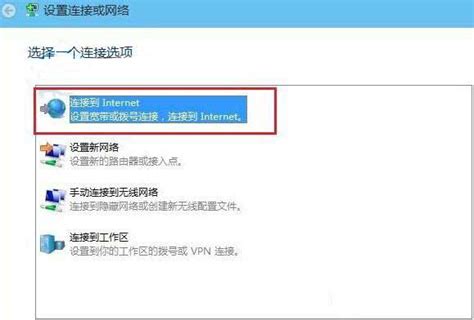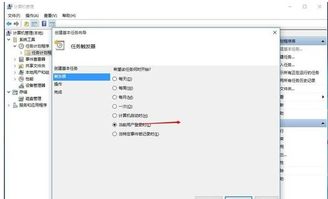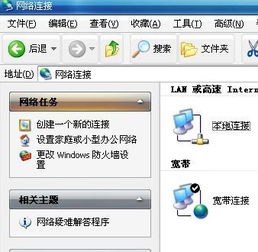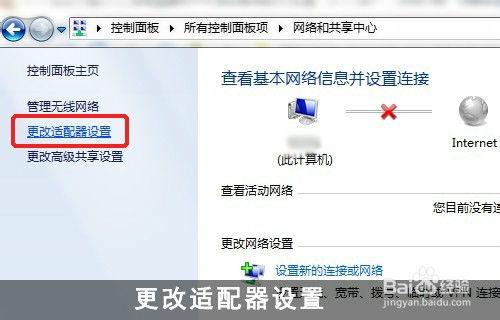轻松设置,快速创建宽带连接
在现代社会,互联网已经成为我们日常生活和工作中不可或缺的一部分。无论是学习、娱乐还是工作,稳定的网络连接都是至关重要的。其中,宽带连接因其高速、稳定的特性,成为许多家庭和企业的首选。本文将详细介绍如何创建宽带连接,帮助用户轻松享受高速网络带来的便利。

首先,了解你的宽带服务提供商和所需设备是至关重要的。不同的宽带服务提供商(ISP)可能有不同的要求和设备。一般来说,创建宽带连接所需的设备包括调制解调器(也称为猫Modem)、路由器(可选,用于实现无线连接和有线连接)、网线以及计算机或其他终端设备。在确认服务提供商后,确保你已经获得所有必要的设备,并且这些设备是兼容的。

接下来,我们开始设置调制解调器。调制解调器是连接你和互联网之间的桥梁。首先,将调制解调器插入电源并打开。然后,使用网线将调制解调器的一个LAN端口与计算机的以太网端口连接起来。如果你的计算机没有以太网端口,你可能需要使用一个USB以太网适配器。此时,调制解调器的指示灯应该会亮起,表示它已经正常工作。
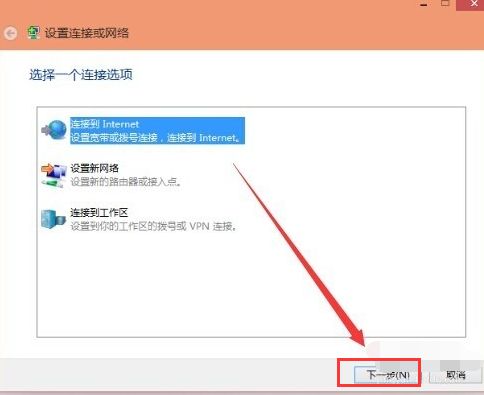
一旦调制解调器启动并连接到计算机,你需要通过计算机访问调制解调器的设置界面。这通常可以通过在浏览器中输入调制解调器的默认IP地址来完成。不同的调制解调器有不同的默认IP地址,例如192.168.0.1或192.168.1.1。你可以在调制解调器的用户手册中找到这些信息。如果默认IP地址不起作用,你可以尝试查看调制解调器的标签或联系ISP获取帮助。
在浏览器中输入正确的IP地址后,你应该会看到一个登录界面。在这里,你需要输入用户名和密码来访问调制解调器的设置界面。默认情况下,用户名和密码通常可以在调制解调器的用户手册中找到,或者ISP也会提供这些信息。如果你忘记了这些凭据,可能需要重置调制解调器到出厂设置,但请注意,这将删除所有现有的配置。
登录成功后,你将进入调制解调器的管理界面。在这里,你可以配置各种网络设置,包括宽带连接的建立。找到类似“设置”、“网络”或“连接”的菜单选项,并按照提示输入你的宽带账号和密码。这些信息通常由ISP提供,确保你准确无误地输入它们。
完成上述步骤后,你需要测试宽带连接是否成功建立。在调制解调器的管理界面中,通常会有一个“状态”或“连接状态”页面,显示当前的网络连接状态。如果一切正常,你应该看到调制解调器已经成功连接到ISP的网络。此外,你也可以在计算机上打开浏览器,尝试访问一个网站,看看是否能够正常上网。
如果你需要在家中实现无线连接,那么接下来你需要配置路由器。将路由器插入电源并打开,然后使用网线将路由器的一个WAN/Internet端口与调制解调器的LAN端口连接起来。接下来,使用另一根网线将计算机连接到路由器的LAN端口(或者你可以使用无线方式连接到路由器,但你需要先知道路由器的默认Wi-Fi名称和密码)。
和调制解调器一样,你也需要访问路由器的设置界面。这通常可以通过在浏览器中输入路由器的默认IP地址来完成。路由器的默认IP地址、用户名和密码也可以在路由器的用户手册中找到,或者通过ISP获取。登录后,你将进入路由器的管理界面。
在路由器的管理界面中,你需要找到无线设置部分。在这里,你可以配置Wi-Fi名称(SSID)和密码。选择一个易于识别但不易被猜测的SSID,并设置一个强密码来保护你的无线网络。强密码通常包括大小写字母、数字和特殊字符的组合。完成这些设置后,保存并应用更改。
现在,你的路由器应该已经成功连接到调制解调器,并且你的家庭网络已经建立。你可以尝试使用其他设备(如智能手机、平板电脑或智能电视)连接到你的Wi-Fi网络,并测试是否能够正常上网。
除了上述基本设置外,还有一些高级设置可以帮助你优化网络连接。例如,你可以配置路由器的QoS(服务质量)设置来优先处理特定类型的网络流量(如视频流或在线游戏)。你还可以调整路由器的频段和信道设置来减少干扰并提高网络性能。这些高级设置可能需要一些技术背景知识,但大多数路由器的管理界面都提供了详细的说明和向导来帮助你完成这些配置。
最后,定期维护和检查你的网络连接也是保持网络稳定的关键。确保所有设备都保持最新状态,并经常检查网络连接是否稳定。如果出现问题,可以尝试重启调制解调器和路由器来解决问题。如果问题仍然存在,可以联系ISP获取帮助和支持。
通过以上步骤,你应该已经成功创建了宽带连接,并且能够在家中享受高速、稳定的网络服务。记住,不同的设备和ISP可能有不同的要求和设置步骤,但基本原理是相似的。如果遇到问题,不要害怕寻求帮助,无论是通过ISP的客户服务还是在线搜索解决方案。祝你使用愉快!
- 上一篇: 一键升级,轻松体验iOS6.0正式版
- 下一篇: 如何设置QQ空间壁纸的方法
-
 如何快速创建宽带网络连接资讯攻略11-09
如何快速创建宽带网络连接资讯攻略11-09 -
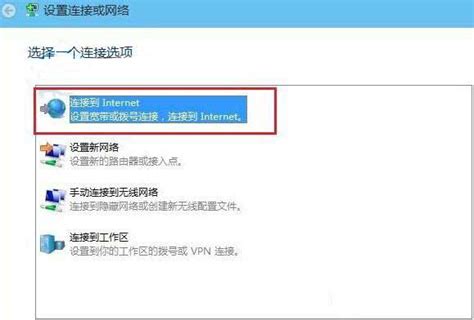 如何创建并设置新的宽带网络连接?资讯攻略11-08
如何创建并设置新的宽带网络连接?资讯攻略11-08 -
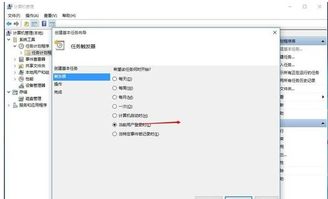 Win 10开机秒连宽带,轻松设置自动连接!资讯攻略11-10
Win 10开机秒连宽带,轻松设置自动连接!资讯攻略11-10 -
 如何设置Win10系统开机自动连接宽带资讯攻略11-24
如何设置Win10系统开机自动连接宽带资讯攻略11-24 -
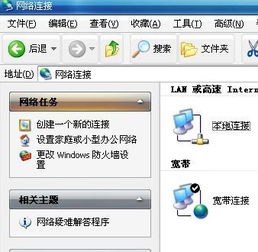 如何创建和设置拨号网络连接资讯攻略11-09
如何创建和设置拨号网络连接资讯攻略11-09 -
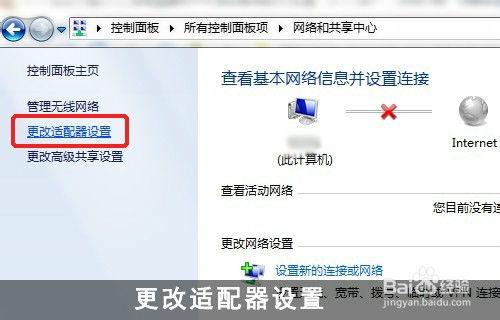 轻松设置,开机即可自动拨号上网!资讯攻略12-02
轻松设置,开机即可自动拨号上网!资讯攻略12-02